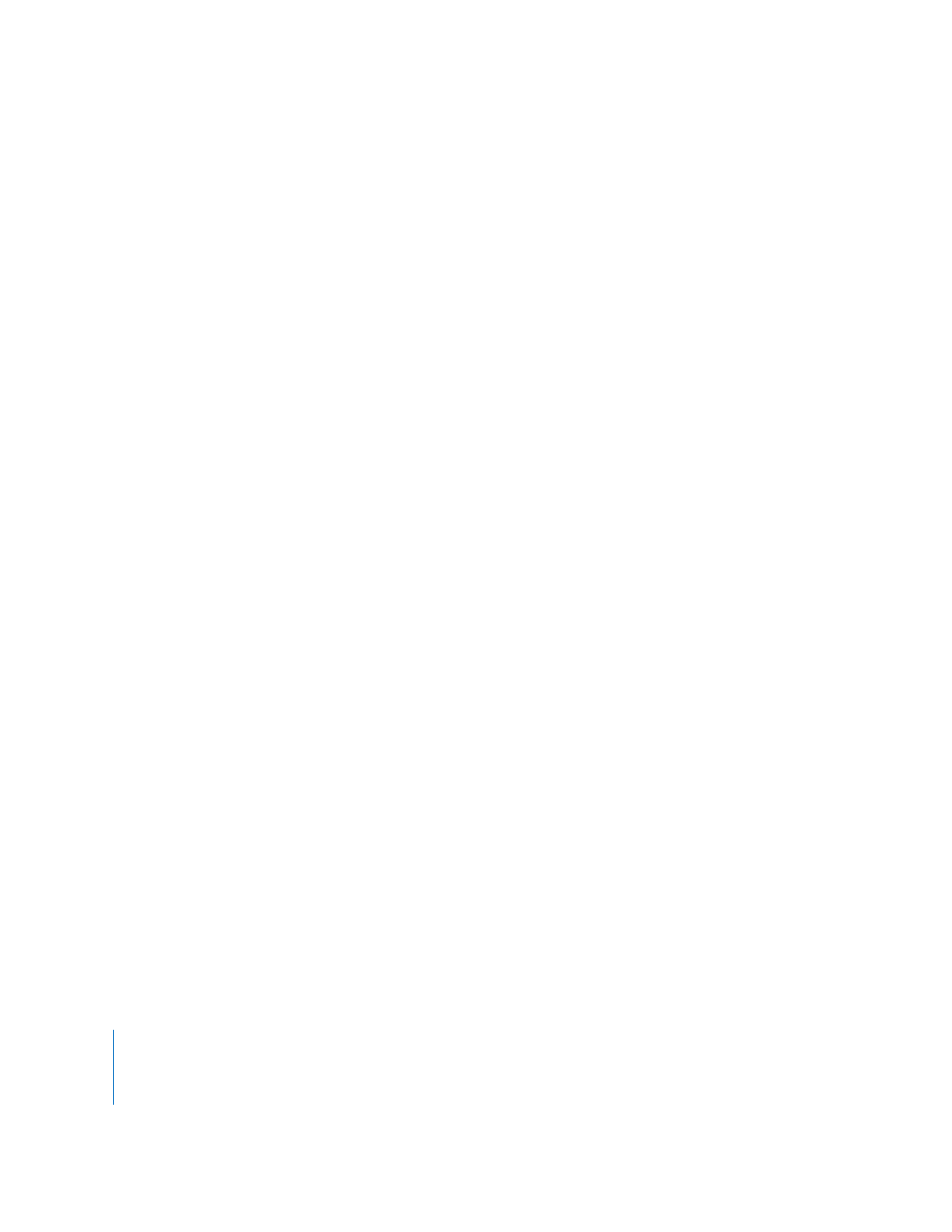
Vermeiden von Timecode-Unterbrechungen bei
der Aufnahme
Im Einblendmenü „Bei Timecode-Unterbrechung“ im Bereich „Allgemein“ des Fensters
„Benutzereinstellungen“ werden mehrere Möglichkeiten aufgezeigt, das Aufnehmen
von Clips mit Timecode-Unterbrechungen zu vermeiden. Es ist wichtig, die jeweilige
Option so einzustellen, dass Sie Ihrer beabsichtigten Aufnahmemethode von Clips ent-
spricht. Es stehen mehrere Optionen zur Auswahl:
 Neuen Clip erstellen: Dies ist die Standardeinstellung. Das vor einer Timecode-Unter-
brechung bereits aufgenommene Videomaterial wird als einzelne Mediendatei gesi-
chert, wobei deren Out-Punkt auf das Bild gesetzt wird, das der Timecode-Unterbre-
chung unmittelbar vorangeht. Final Cut Pro setzt dann automatisch die Videoauf-
nahme nach dem ausgelassenen Timecode-Bild in einer zweiten Mediendatei fort.
Wenn diese Option ausgewählt ist, erhalten Clips, die nach Timecode-Unterbrechun-
gen aufgenommen werden, einen Namen, der sich aus dem ursprünglichen Namen
und der Nummer des Clips zusammensetzt. Wenn beispielsweise der Name des
ersten aufgenommenen Clips „Spielende Dalmatiner“ ist, erhält der zweite Clip den
Namen „Spielende Dalmatiner-1“.
Dies ist eine gute Möglichkeit, um auszuwählen, ob eine Stapelaufnahme eines kom-
pletten Bands durchgeführt werden soll. Angenommen, Sie nehmen den kompletten
Inhalt eines 60-Minuten-Bands auf, das vier Timecode-Unterbrechungen aufweist. Statt
die Aufnahme jedes Mal neu starten zu müssen, wenn eine Timecode-Unterbrechung
erkannt wird, nimmt Final Cut Pro alle Medien des Bands in Form von fünf Clips auf,
überspringt dabei jede Timecode-Unterbrechung und stellt sicher, dass der Timecode
aller aufgenommenen Medien bildgenau und synchron ist.
 Aufnahme abbrechen: Wenn Sie sich für diese Option entscheiden, wird die Auf-
nahme, sobald eine Unterbrechung entdeckt wird, von Final Cut Pro gestoppt. Alle
vor der Timecode-Unterbrechung aufgenommenen Medien weisen einen bildge-
nauen Timecode auf und werden beibehalten. Die daraus resultierende Mediendatei
wird gesichert, und im Fenster „Browser“ wird ein entsprechender Clip platziert.
 Hinweis nach Aufnahme: Wenn diese Option ausgewählt wird, werden Timecode-
Unterbrechungen nach der Aufnahme gemeldet, und die Mediendatei mit der Time-
code-Unterbrechung wird beibehalten. Ein solcher Clip sollte nach Möglichkeit nicht
verwendet werden, weil Timecode-Unterbrechungen ab der Unterbrechung zu fal-
schem Timecode führen und eine exakte Neuaufnahme Ihrer Medien erschweren.